으로 카란
BattlEye 서비스는 고급 게임에서 사용되는 중요한 서비스입니다. 게임이로드되면이 서비스를 초기화하고 실행해야합니다. 그러나 때때로 다음과 같은 오류가 발생합니다.
BattlEye 서비스 초기화 실패: 드라이버로드 오류 (1450)
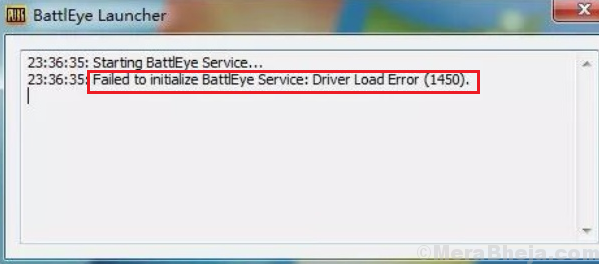
오류로 인해 게임을 할 수 없습니다.
원인
오류에서 언급했듯이 서비스를 초기화하지 못했고 관련 드라이버에 문제가있을 수 있습니다.
문제 해결을 진행하기 전에 다음 예비 단계를 시도하십시오.
1] Windows를 업데이트합니다. Windows 업데이트 절차가 언급되었습니다. 여기.
2] 바이러스 백신을 일시적으로 비활성화합니다. 일부 바이러스 백신 제품이이 서비스를 방해하는 것으로 알려져 있으므로 도움이되는지 확인하십시오.
그 후 다음 솔루션을 진행하십시오.
1} 명령 프롬프트 수정
2} 서비스 관리자에서 BattlEye 서비스를 다시 시작합니다.
솔루션 1] 명령 프롬프트 수정
1] Windows 검색 창에서 명령 프롬프트를 검색합니다. 아이콘을 마우스 오른쪽 버튼으로 클릭하고 관리자 권한으로 실행을 선택합니다.
2] 창에 다음 명령을 입력하고 Enter를 눌러 실행하십시오.
bcdedit -set TESTSIGNING OFF
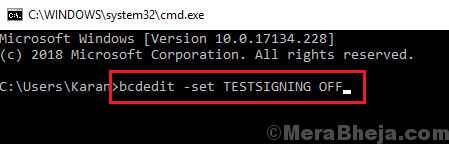
3] 명령 프롬프트를 종료하고 시스템을 재부팅합니다.
해결 방법 2] 서비스 관리자에서 BattlEye 서비스 다시 시작
1] 보도 자료 승리 + R 실행 창을 엽니 다. 명령을 입력하십시오 services.msc Enter 키를 눌러 서비스 관리자를 엽니 다.

2] 알파벳순으로 정렬 된 목록에서 BattlEye 서비스.
3] 마우스 오른쪽 버튼으로 클릭 서비스를 선택하고 재시작.


